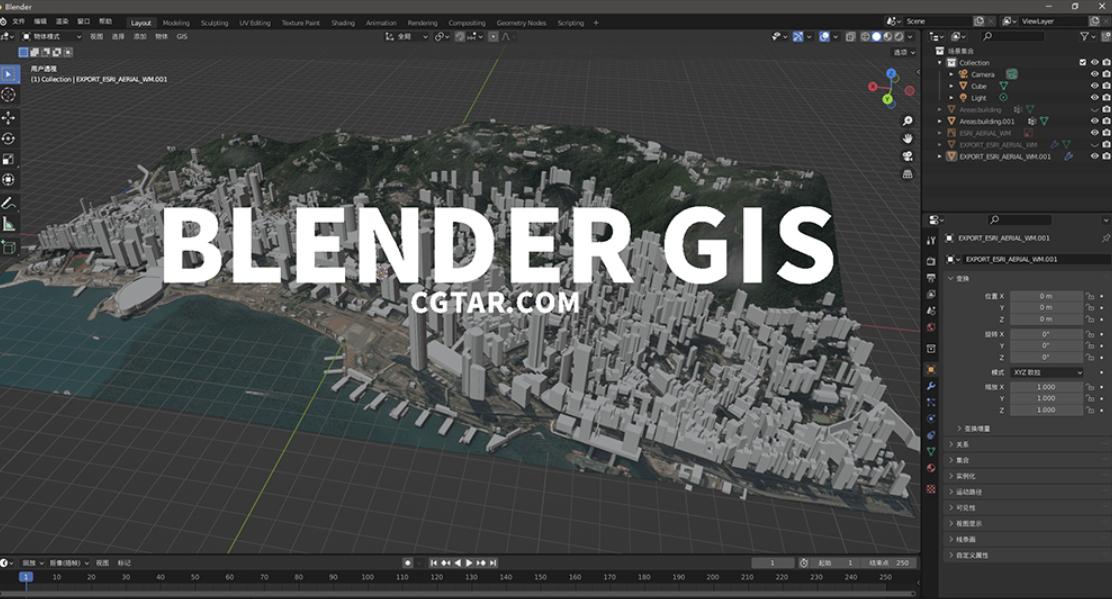3dmax效果图怎么批量渲染?
对于效果图设计师来说,渲染是很耗费时间的一个步骤。如果在紧急情况下要渲染多张效果图,每个单独渲染的话,就要一直在电脑旁边等待,这对于没有时间的设计师是很无奈的,那么在3dmax中就有一项非常人性化的操作,叫做批量渲染。批量渲染的方式有两种。
3dmax效果图批量渲染方法一:
1、打开已经制作好的3dmax工程文件。

2、在设置批量渲染之前,我们要对图的基本参数首先要设置好。渲染——渲染设置F10。

3、将这个张的出图参数设置好。图的大小,VR的相关参数,这里就不多做介绍了,不明白的可以在教程页搜索出图参数,都是有的。

4、在设计好这些以后,我们就可以出图了,首先在菜单栏中选择渲染——批处理渲染。

5、在出现的对话框中添加,意思是添加几个像机,就看你的工程文件中有几个像机,你就添加几个,选择输出的路径就是保存的位置,摄像机选择出图的像机,将场景内的像机都添加进来,完成这一系列操作后就可以单击渲染,程序会根据你添加的像机渲染完成以后保存到相应的位置了。
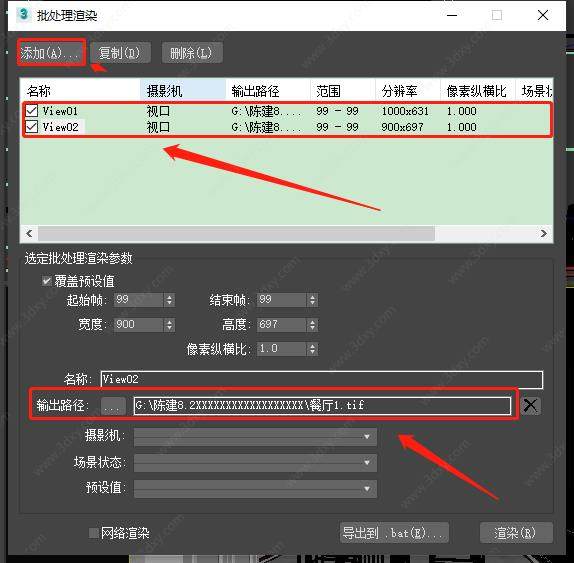
6、最终出图效果,在进行最后的图像处理就可以了。
3dmax效果图批量渲染方法二:使用渲云云渲染进行批量渲染,支持vray、corona渲染,不但节省电脑资源,节省硬件成本,还能提高工作效率,且渲云云渲染功能更加完善。
云端高配置服务器批量渲染,速度更快,不耽误本地电脑做其他的工作,事半功倍,具体的操作步骤如下:
使用渲云云渲染步骤一:运行3ds Max软件,打开渲染场景文件;
使用渲云云渲染步骤二:点击菜单栏的【渲云】-【一键渲染】;

3、自动解析当前使用的渲染器,展示对应的渲染插件面板;
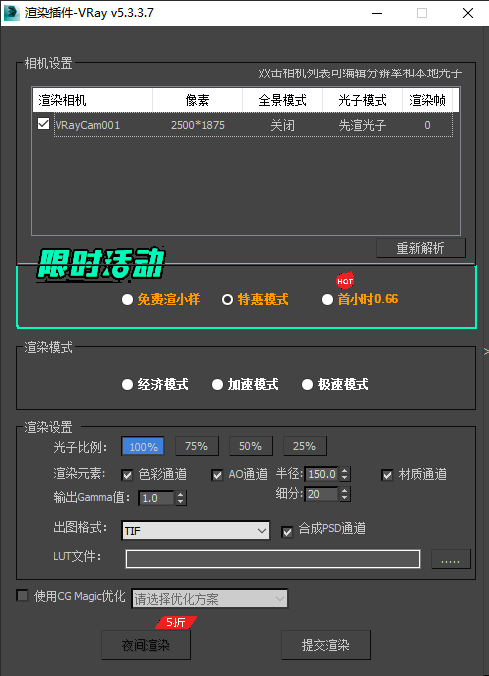
V-Ray Adv模式提交面板
1、V-Ray相机设置
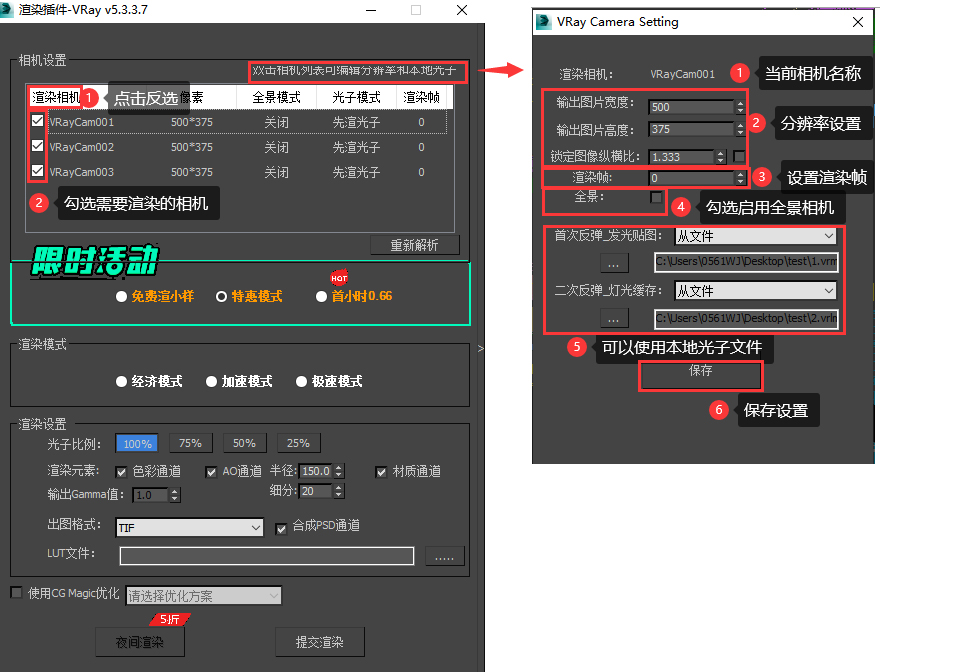
1)插件获取当前场景的信息并展示在面板中;
2)默认勾选激活相机;
3)点击渲染相机可执行全选与反选;
4)通过双击相机可弹出高级设置,修改任意相机参数自动勾选相机;
2、V-Ray相机高级设置面板
1)当前相机名称:当前所编辑的相机;
2)分辨率与比例:当前镜头的分辨率与比例设置,默认获取Max设置面板分辨率参数;
3)全景模式渲染:当前镜头启用全景模式渲染,默认不启用;
4)使用本地光子:当前镜头启用本地光子渲染,默认不启用,仅支持发光贴图与灯光缓存模式;
5)保存设置:保存上述参数设置至插件面板;
3、V-Ray渲染速度
可在渲染速度区域选择模式
4、V-Ray渲染设置面板
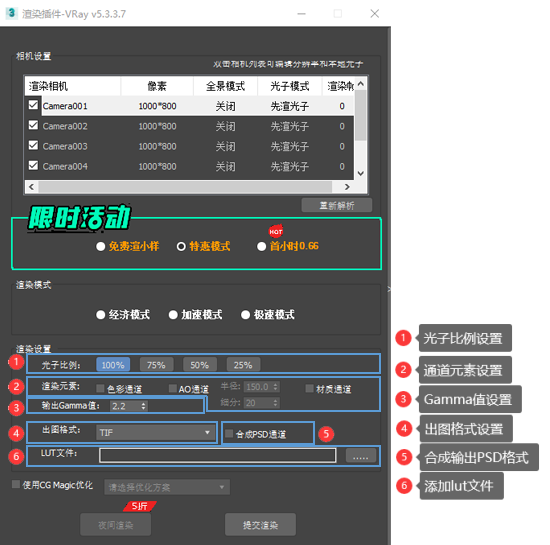
1)光子比例:对非本地光子的镜头提供光子比例调节,默认全比例;
2)材质与Ao通道:支持V-Ray的材质通道与AO通道输出,AO通道支持修改半径值和细分值,其中半径值越大,线条阴影范围越大,如截图所示;
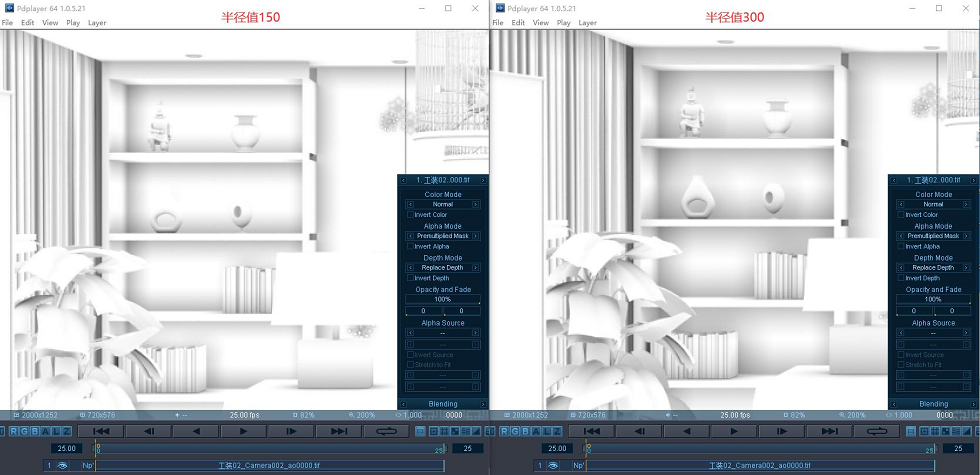
3)输出Gamma值:启用系统伽马的情况下可设置输出Gamma值;

4)输出格式:可自定义输出格式,支持BMP,JPEG,PNG,Targa,TIF,VRimg,EXR;
5)勾选合成PSD通道:勾选后可将结果文件合并为PSD文件,默认情况下会推送图片格式结果文件与PSD两种格式,如果仅需要合成好的PSD文件,可在客户端设置页面勾选仅推送PSD文件
6)帧缓存lut文件指认:在渲染器设置lut滤镜贴图的情况下,提交任务将会自动识别场景中存在的LUT文件,如果未能自动识别,可以手动设置lut路径,并传输至后台进行渲染作业,确保渲染效果与本地无误
V-Ray解析与提交
5、V-Ray解析与提交
1) 可点击重新解析当前场景信息与点击提交当前场景渲染;
2)显示提交结果。
Corona模式提交面板
1、 Corona相机设置
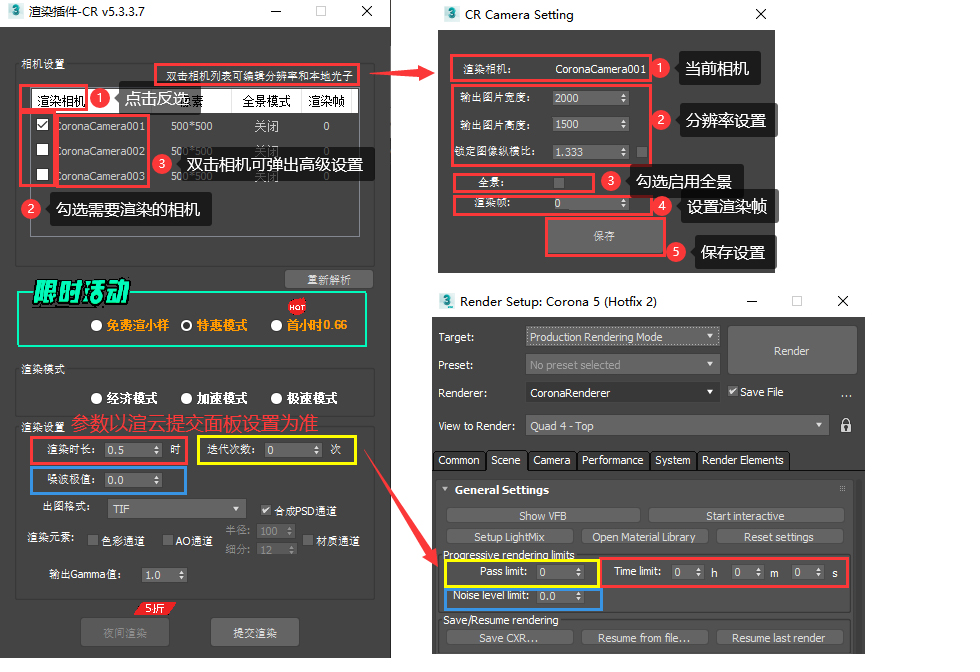
1)插件获取当前场景的信息并展示在面板中;
2) 默认勾选激活相机;
3) 点击渲染相机可执行全选与反选;
4) 通过双击相机可弹出高级设置,修改任意相机参数自动勾选相机;
2、 Corona相机高级设置面板
1)当前相机名称:当前所编辑的相机;
2)分辨率与比例:当前镜头的分辨率与比例设置,默认获取Max设置面板分辨率参数;
3)全景模式渲染:当前镜头启用全景模式渲染,默认不启用;
4)保存设置:保存上述参数设置至插件面板;
3、 Corona渲染设置
1) 渲染时长:设置Corona渲染时长阈值,最小值0.5最大值10,以0.5递增,渲染时间越长,图片质量越高,最高不超过20小时;
2) 迭代次数:设置Corona迭代次数阈值,最小值0最大值9999,以1递增,数值越大图片质量越高,渲染时间越长;
3) 噪波极值:设置Corona噪波值,最小值0最大值1000,以0.01递增,数值越小噪点越少,渲染时间越长;
4) 输出格式:可自定义输出格式,支持BMP,JPEG,PNG,Targa,TIF,Corona EXR;
5) 勾选合成PSD通道:勾选后可将结果文件合并为PSD文件,默认情况下会推送图片格式结果文件与PSD两种格式,如果仅需要合成好的PSD文件,可在客户端设置页面勾选仅推送PSD文件;
6) 材质与Ao通道:支持Corona的材质通道与AO通道输出;AO通道可以自定义半径以及细分,其中半径值越大,线条阴影范围越大,如截图所示;
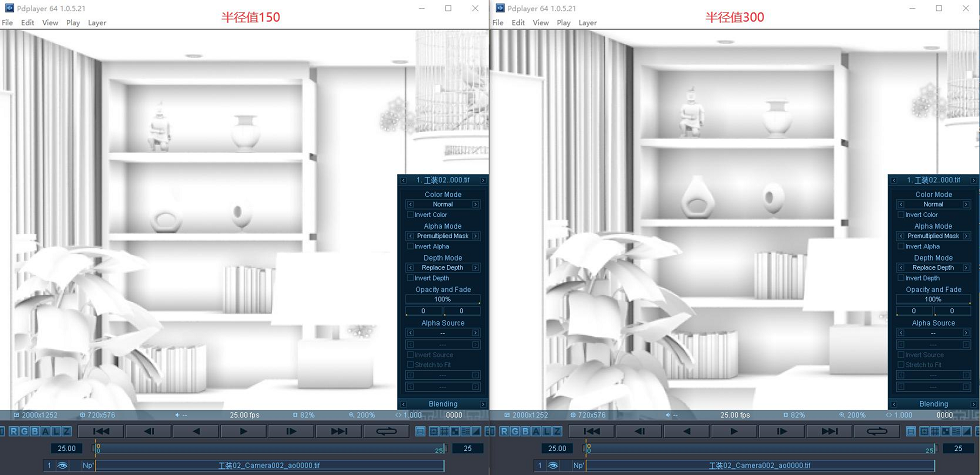
7) 输出Gamma值:启用系统伽马的情况下可设置输出Gamma值;

4、 Corona解析与提交
1) 可点击重新解析当前场景信息与点击提交当前场景渲染;
2)显示提交结果
使用渲云云渲染步骤三:提交渲染
插件面板的信息确认无误后,点击“提交渲染”,客户端开始分析场景中使用到的工程文件,如光子、贴图、代理等文件,分析完成后任务开始上传。
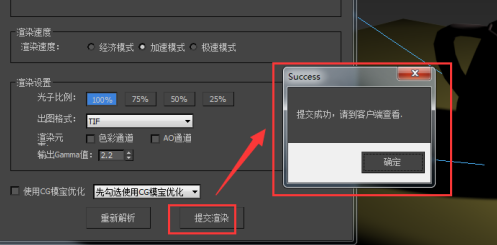
使用渲云云渲染步骤四:在客户端查看文件上传进度和渲染进度,等到渲染完成会自动回传到本地。